
Você não quis filmar o vídeo de lado ... mas você segurou o telefone errado e agora você precisa saber como rodar um vídeo e salvá-lo. Não se preocupe. Acontece.
Felizmente, a solução é mais fácil do que você pensa e pode ser corrigida gratuitamente, seja no celular, na área de trabalho ou na Web.
Como rodar um vídeo no Android, iPhone ou iPad
Este é tão fácil que você acha que não há necessidade de um tutorial. O único aplicativo que você precisa para rodar vídeos em um iPhone, iPad ou smartphone ou tablet Android é o melhor aplicativo de fotos do Google Fotos.
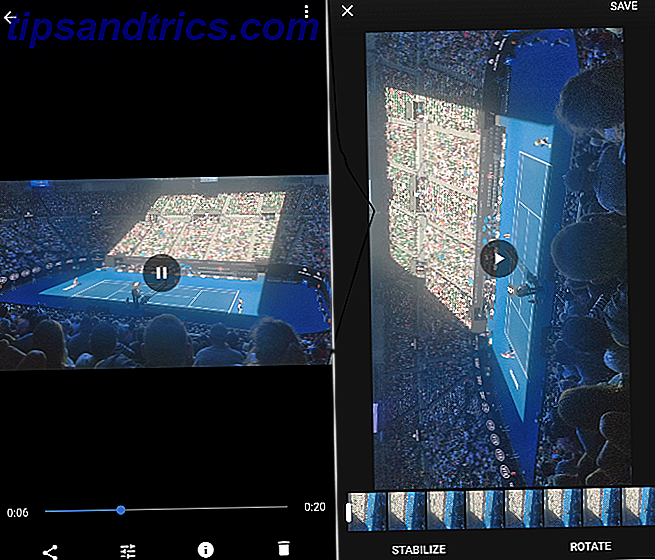
Veja como girar um vídeo no Google Fotos no celular:
- Vá para Fotos> Álbuns> Vídeos e toque no vídeo para abri-lo.
- Toque em Editar, um ícone que se parece com três linhas com alguns botões.
- Toque em Girar para girar o vídeo 90 graus no sentido anti-horário. Toque em Girar novamente para ir 180 graus e toque em Girar mais uma vez para trazê-lo para 90 graus no sentido horário.
- Quando tiver girado para sua satisfação, toque em Salvar para salvar o vídeo.
Lembre-se de que isso substituirá o arquivo de vídeo e salvará o perfil recém-girado como padrão. Se você quiser manter o original, faça uma cópia e gire o vídeo.
Esse é um desses recursos ocultos do Google Fotos que todos devem conhecer, mas poucas pessoas usam. E funciona da mesma maneira no Android ou no iPhone. Se você não tem o aplicativo, você deve obtê-lo agora.
Download: Google Fotos para Android | iOS (grátis)
Como rodar um vídeo online gratuitamente
Se você achava fácil rodar vídeos no seu telefone, espere até receber uma carga deste aplicativo da web. Girar meu vídeo faz apenas uma coisa e faz isso bem.
Veja como girar um vídeo on-line:
- Vá para o RotateMyVideo.net e clique em Pick Video .
- Selecione o vídeo no seu disco rígido e aguarde até que a barra azul seja preenchida ao ser carregada.
- Clique nos botões Esquerda ou Direita em Rotação para girar o vídeo.
- Opcionalmente, altere a proporção do vídeo. Se você estiver fazendo isso, também poderá selecionar a cor das faixas ao redor do vídeo.
- Quando terminar, clique em Girar meu vídeo para finalizar.
- Você pode baixar o vídeo para o seu disco rígido, baixá-lo no seu telefone, digitalizando um código QR 11 Ferramentas Fantastic Browser para fazer e ler QR Codes 11 Ferramentas Fantastic Browser para fazer e ler QR Codes Códigos QR são ferramentas úteis, proporcionando uma maneira conveniente para compartilhar sites com amigos ou nossos próprios dispositivos móveis. Criadores de código QR estão disponíveis para a maioria dos navegadores e, para alguns, também existem leitores. Leia mais ou publique-o diretamente no YouTube ou no Facebook.
Você não precisa se inscrever para usar o serviço e não armazenará seus vídeos em seus servidores por mais de algumas horas. Basicamente, é um editor de vídeo on-line gratuito e anônimo. 5 Editores de vídeo on-line gratuitos que fazem você anônimo 5 Editores de vídeo on-line gratuitos que o tornam anônimo Nem sempre é necessário instalar um aplicativo para edição de vídeo simples. Esses cinco editores de vídeo on-line gratuitos podem lidar com muitos trabalhos de edição de vídeo sem solicitar que você se registre. Consulte Mais informação . Você acabou de girar o vídeo e salvar.
Como rodar um vídeo no Windows
Os usuários do Windows 10 não recebem um programa incrível pré-carregado, como o QuickTime Player. Há muito tempo, o Windows veio com o Windows Movie Maker, mas a Microsoft também não suporta mais isso. Você precisará confiar em um aplicativo baixado, e a ferramenta gratuita mais simples para realizar o trabalho é o Free Video Flip e o Rotate do DVDVideoSoft.

Veja como girar um vídeo no Windows gratuitamente:
- Faça o download e instale o Free Video Flip e o Rotate do DVDVideoSoft.
- Execute o programa e arraste e solte ou abra o arquivo de vídeo.
- Clique nos ícones de seta para girar 90 graus no sentido horário, 90 graus no sentido anti-horário ou um total de 180 graus. Clique no ícone novamente para desfazer a rotação.
- Você pode reproduzir uma visualização ao vivo de como o vídeo girado será exibido.
- Selecione o formato de saída no canto inferior esquerdo: AVI, MKV, MP4 ou GIF. Free Video Flip e Rotate irá re-transcodificar o arquivo e não reterá o original, a menos que você pague por ele.
- Salve o arquivo finalizado no seu disco rígido.
Não se preocupe com a recodificação, nossos testes não mostraram perda de qualidade de vídeo, desde que você tenha selecionado o mesmo formato de arquivo de vídeo AVI, MKV ou MP4? Tipos de arquivos de vídeo explicados e comparados AVI, MKV ou MP4? Tipos de arquivos de vídeo explicados e comparados Por que existem tantos formatos de vídeo? É confuso! Mas não se preocupe, estamos aqui para ajudar. Aqui está tudo o que você precisa saber sobre formatos de vídeo, contêineres e codecs. Leia mais como o arquivo original. O programa gratuito é bastante rápido no trabalho de conversão também.
Download: DVDVideoSoft Free Video Flip e girar para Windows (grátis)
Como rodar um vídeo no macOS
Por vezes, os vídeos serão demasiado grandes para serem carregados e rodados online. Mas os usuários de Mac não precisam se preocupar com isso. Se você quiser girar um vídeo, o player incorporado QuickTime faz isso por você.

Veja como girar um vídeo em um Mac com o QuickTime player:
- Clique duas vezes no arquivo de vídeo para abri-lo com o QuickTime Player ou execute o QuickTime Player e abra o arquivo se você tiver alterado o player padrão.
- Na barra de menus, clique em Editar .
- Clique em Girar para a esquerda ou Girar para a direita para transformar o vídeo da maneira que quiser.
- Quando terminar, clique em Arquivo> Exportar como e escolha a resolução desejada.
- Nomeie e salve o arquivo.
O QuickTime Player é mais do que apenas um player 7 Tarefas Úteis O QuickTime Player Executa Gratuitamente 7 Handy Tasks O QuickTime Player Executa Gratuitamente Você provavelmente alterou a associação de arquivos para que o QuickTime nunca seja usado, então você provavelmente ignorou sua abundância de recursos úteis. Leia mais, como você pode ver. Também executa várias tarefas adicionais, como aparar um vídeo, mesclar dois vídeos, extrair áudio ou gravar sua tela. É uma das ferramentas mais úteis para se integrar com um Mac.
Como rodar um vídeo no Linux
Não existe um aplicativo super simples para rodar vídeos no Linux. Então você vai precisar usar o aplicativo da web RotateMyVideo.net ou confiar em um velho favorito que traga uma bazuca para um tiroteio: Avidemux.

Veja como girar um vídeo com o Avidemux no Linux:
- Baixe e instale o Avidemux e execute o programa.
- Vá para Arquivo> Abrir e selecione seu arquivo de vídeo.
- Clique no menu suspenso em Saída de vídeo e escolha o mesmo formato de arquivo de vídeo que o original.
- Em saída de vídeo, clique em filtros .
- Selecione Transformar .
- Em Filtros Disponíveis, clique duas vezes em Girar .
- Clique no menu suspenso em Ângulo e escolha 90 graus (gire no sentido horário), 180 graus (gire de cabeça para baixo) ou 270 graus (gire no sentido anti-horário).
- Clique em Visualizar para garantir que você tenha girado para a direita e até mesmo reproduzi-lo, se desejar.
- Clique em Fechar para retornar ao menu principal.
- Clique no menu suspenso em Saída de áudio e escolha MP3 (lame) .
- Clique no menu suspenso em Formato de saída e escolha MP4 Muxer .
- Selecione Reproduzir Filtrado no canto inferior direito do menu principal.
- Clique no botão principal Reproduzir para ver seu efeito girado.
- Clique em Arquivo> Salvar e nomeie e salve o clipe no disco rígido.
É um processo muito mais pesado, e o Avidemux irá re-transcodificar o arquivo de vídeo. Você também pode usar isso para converter o formato de arquivo Quais formatos de arquivo você deve usar com o Linux? Quais formatos de arquivo você deve usar com o Linux? Mudar para o Linux significa adotar novos formatos de arquivo. Mas e se você não quiser fazer isso? Os formatos de arquivos existentes podem ser executados no Linux ou você perderá seus documentos e arquivos de mídia? Leia mais se quiser. Para a maioria das pessoas, esse processo é muito complexo e eu recomendaria usar o aplicativo da web ou o Google Fotos. (Você também pode usar o VLC para Linux para girar um vídeo, se quiser.)
Download: Avidemux para Ubuntu ou Debian | Binários universais (grátis)
Pense em onde o vídeo será reproduzido
O famoso reprodutor de mídia universal VLC também permite girar arquivos de vídeo em Mac ou PC Como girar arquivos de vídeo em seu Mac e PC Como girar arquivos de vídeo em seu Mac e PC Você tem um ótimo vídeo no seu disco rígido, mas está em a orientação errada? Veja como alternar vídeos entre paisagem e retrato no Windows e no Mac. Consulte Mais informação . Mas como com o tutorial do Linux acima, as coisas são um pouco desnecessariamente complexas. Você está melhor usando uma das outras ferramentas listadas aqui.
Antes de rodar o seu vídeo, pense em onde ele será reproduzido. Você não quer um vídeo de paisagem no Instagram ou no Snapchat, afinal. Mas uma vez que você saiba que precisa girar, essas ferramentas simples permitirão que você carregue vídeos nativos perfeitos em qualquer rede social Como fazer upload de vídeo nativo perfeito em cada rede social Como fazer upload de vídeo nativo perfeito em cada rede social O maior erro que você pode cometer para enviar o mesmo vídeo no Facebook, Twitter, YouTube, Instagram e Snapchat. Como com qualquer outra coisa, você precisa personalizar o conteúdo social para cada tipo de público. Consulte Mais informação .
Quais ferramentas você usa para girar vídeos? Você tem outras recomendações para apps ou serviços? Compartilhe-os nos comentários abaixo!

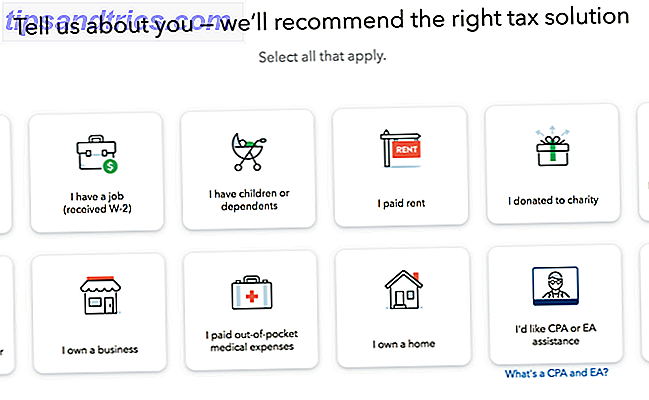
![Vício em Pornografia: A Luta Oculta e Como Quebrar Livre [Recurso]](https://www.tipsandtrics.com/img/internet/693/pornography-addiction.jpg)
